SARscape中陆地探测一号(LT-1)雷达图像处理方法
陆探一号搭载了先进的L波段多极化多通道SAR载荷,具备6种成像模式,最高分辨率3米,最大观测幅宽可达400公里。主要用户包括自然资源部(牵头)、应急管理部和国家林业和草原局。
如下表所示为陆探一号成像模式说明。
|
成像模式名称 |
分辨率/m |
幅宽/km |
极化方式 |
|
条带模式1 |
3 |
50 |
HH/VV |
|
条带模式2 |
12 |
100 |
HH/VV |
|
条带模式3 |
3 |
50 |
HH+HV/VV+VH |
|
条带模式4 |
6 |
30 |
HH+HV+VH+VV |
|
条带模式5 |
20~30 |
150~250 |
HH/VV |
|
扫描模式 |
30 |
400 |
HH/VV |
说明:这颗卫星的名称比较多,包括L波段差分干涉SAR卫星、陆地探测一号、陆探一号、LT-1、L-SAR等。本文为了叙述方便就使用陆探一号。
SARscape5.6.2.1新出补丁初步支持陆探一号数据的导入,数据导入后就能进行后续的所有处理,如果数据支持InSAR条件,还支持InSAR处理。本文是在SARscape5.6.2.1下完成,包括数据导入、多视处理、滤波处理、地理编码。
SARscape5.6下载与试用:https://envi.geoscene.cn/sar_license
最新补丁下载:https://pan.baidu.com/s/1-K6kmi20To-JAaJYJw0Zew?pwd=envi
1数据导入
本文档使用的是陆探一号L1级产品,它是单视复数据(SLC),条带模式2(STRIP2)成像模式。
注:没有拿到详细的文件格式说明文档,这样对应不知道是否正确。
在处理之前,我们选择一套默认参数,打开Toolbox/SARscape/Preferences/Preferences specific,在打开的界面中,选择Load Preferences->VHR(better 10m and 30m),设置Cartographic Grid Size(m):12。
(1)在Toolbox中,选择/SARscape/Import Data/SAR Spaceborne/Single Sensor/LuTan-1。
(2)在打开的面板中,
- 数据输入面板(Input Files)
- 输入文件(Input File List):输入过滤的.meta.xml文件
- 参数设置面板(Parameters):主要参数(Principal Parameters)
- 极化方式(Polarization):ALL,输出所有的极化数据,可以选择只输出同极化或者交叉极化的数据;
- 对数据重命名(Rename the File Using Parameters):True。软件会自动在输入文件名的基础上增加几个标识字母,如增加“_HH_slc”。
- 数据输出面板(Output Files)
输出文件(Output file list):自动读取ENVI默认的数据输出目录以及输入面板中的数据文件名。
注:1.如果要修改输出的路径,在右边单击文件夹图标选择输出文件夹目录。
2、如果要修改输出的路径,在输出文件名右键选择Edit菜单。
(3)单击Exec按钮开始执行。
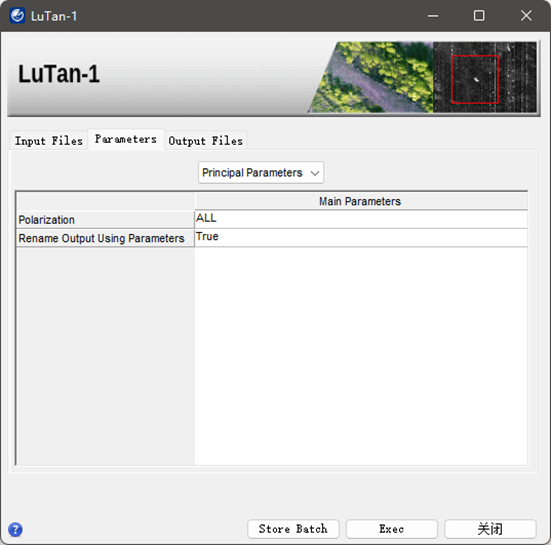
图:数据导入
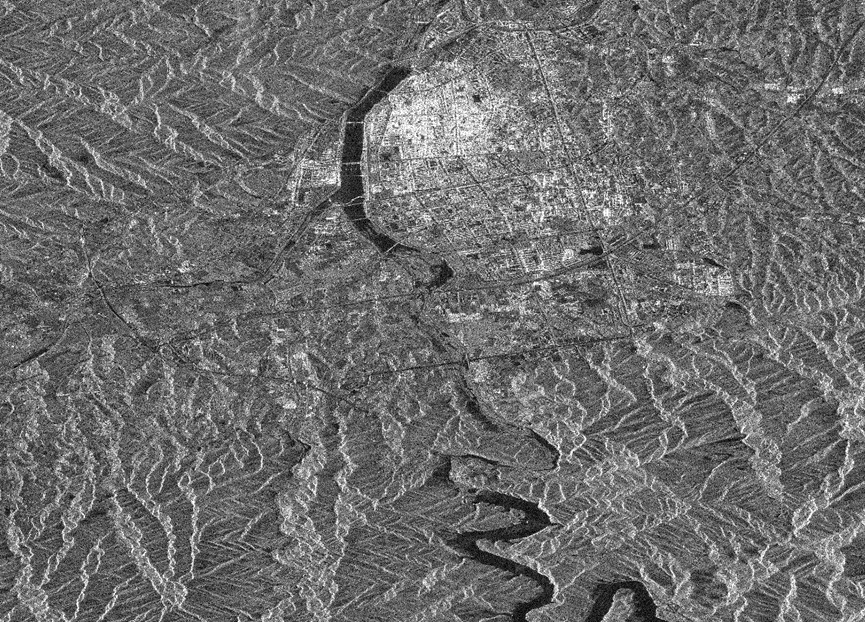
图:导入后部分图像
生成的结果除了图像文件外,还包括Shapefile和KML格式的图像轮廓线。
2多视处理
单视复数(SLC)SAR图像产品包含很多的斑点噪声,为了得到最高空间分辨率的SAR图像,SAR信号处理器使用完整的合成孔径和所有的信号数据。多视处理是在图像的距离向和方位向上的分辨率做了平均,目的是为了抑制SAR图像的斑点噪声。多视的图像提高了辐射分辨率,降低了空间分辨率。输出雷达强度图像。
该步骤可以不做,直接对SLC图像进行地理编码。
(1)在Toolbox中,选择/SARscape/Basic/Intensity Processing/Multilooking。
(2)在Multilooking面板中:
- 数据输入(Input Files)面板,单击Browse Files按钮,选择SLC数据,此处选择上一步导入得到的slc数据,根据选择的输出Grid Size=12自动算出了视数。
- 参数设置(Parameters)面板,主要参数(Principal Parameters)中,多视的视数和输出的制图分辨率按照默认。
- 数据输出(Output Files)面板,输出路径及文件名按照默认,结果自动添加_pwr后缀。
(3)单击Exec按钮执行。
3滤波处理
从连贯SAR传感器中获取的图像都有斑点噪声,可通过空间滤波方式抑制噪声。
(1)Toolbox中,选择/SARscape/Basic/Intensity Processing/Filtering/Filtering Single Image。
(2)在Filtering Single Image面板:
- 数据输入(Input Files)面板,单击Browse Files按钮,选择需要滤波的雷达强度图像。
注:也可以选择地理编码后的雷达强度图像。
- 参数设置(Parameters)面板,主要参数设置(Principal Parameters)为
- 滤波方法(Filter Method):Frost。有8种滤波方法
- 方位向窗口大小(Azimuth Window Size):5
- 距离向窗口大小(Range Window Size):5
- 等值视数(Equivalent Number of Looks):-1
说明:窗口设置越大,滤波效果越平滑,需要的时间越长
- 数据输出(Output Files)面板,设置输出路径和文件名,默认自动添加了_fil的后缀。
(3)单击Exec执行。
陆探一号的成像质量非常不错,窗口5的滤波前后变化不大。
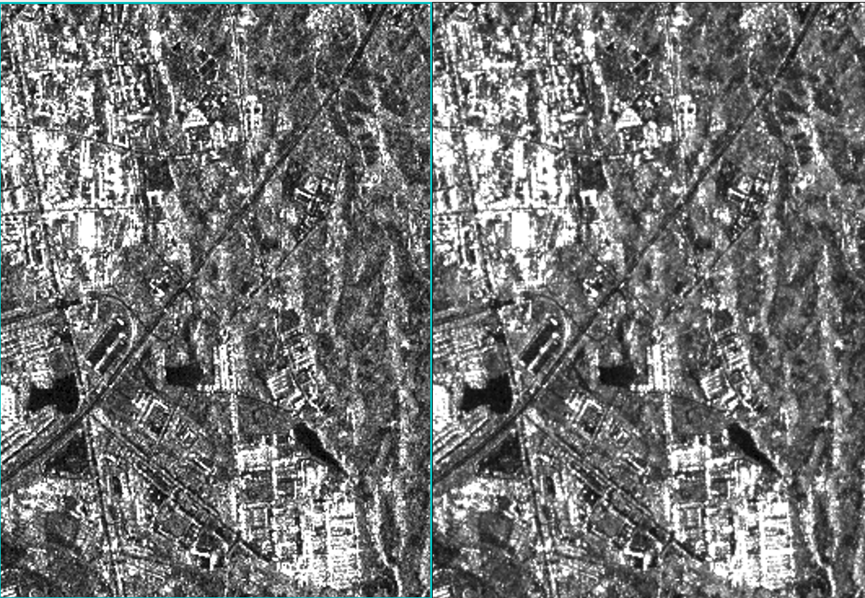
图:滤波前后结果(左-滤波前,右-Forst滤波后)
4地理编码
拿到的例子数据中*Meta.xml中<calibrationConst>项缺少定标参数,本文档中不设置辐射定标为后向散射系数。
(1) Toolbox中,选择/SARscape/Basic/Intensity Processing/Geocoding/Geocoding and Radiometric Calibration。
(2) 打开Geocoding and Radiometric Calibration面板:
- 数据输入(Input Files):选择上一步得到的滤波结果。
注:也可以选择导入的SLC、多视后的PWR强度数据。
- 可选文件(Optional Files):Geometry GCP File和Area File这两个文件是可选项,这里不使用这两个文件。
- 投影参数(DEM/Cartographic System):选择Geo-GLOBAL,其他默认。
注:可以选择提前下载好的DEM数据,输出与DEM一样的投影坐标信息,几何定位精度也会提高。
- 参数设置(Parameters)面板,主要参数(Principal Parameters)
- 像元大小(X Grid Size):12
- 像元大小(Y Grid Size):12
- 辐射定标(Radiometric Calibration):False
其他默认。
- output files面板,选择输出路径和文件名,默认自动添加了_geo后缀。
(3)单击Exec执行。
输出结果中,除了输出一个ENVI格式的结果文件,同时还输出一个8bit、Geotif格式的拉伸结果图像,KML格式的外接边文件。
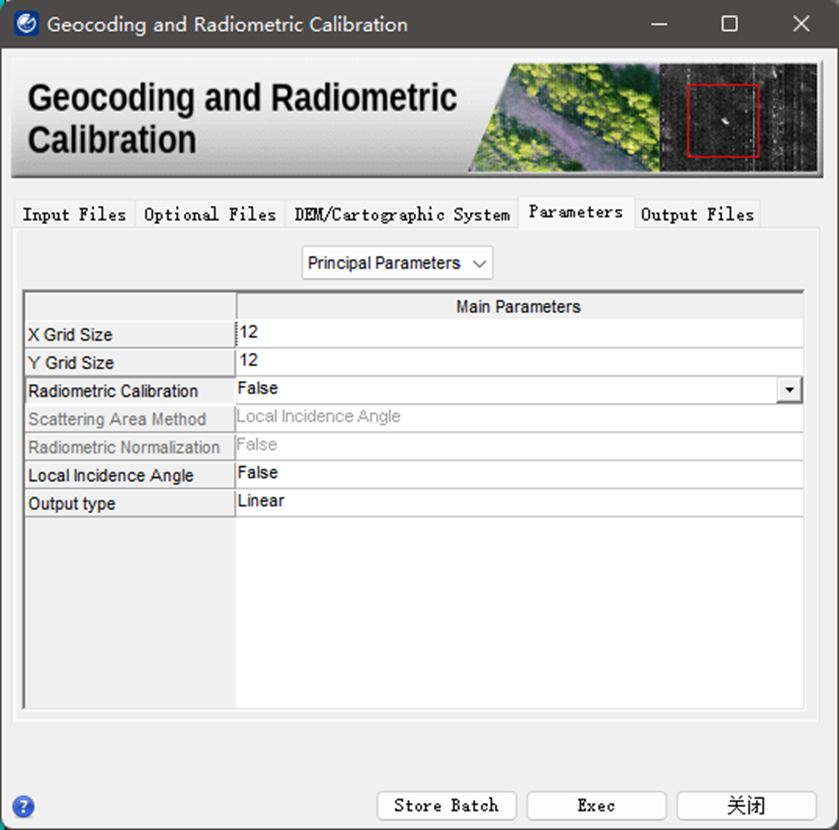
图:地理编码参数设置
如下图为地理编码后的结果,地物纹理信息表现非常不错。
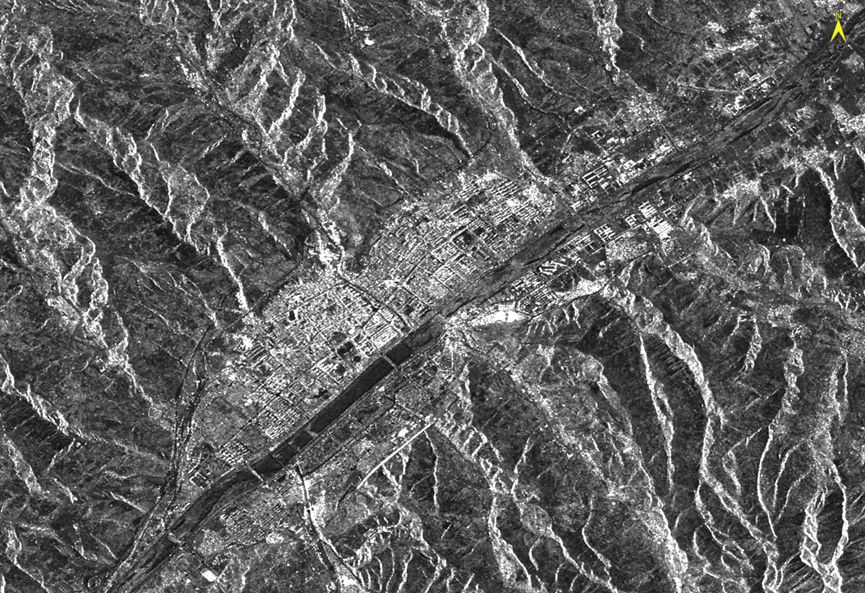
图:地理编码后结果
叠加到天地图卫星底图上,缩放到SAR合适尺度上,肉眼几乎区分不出几何偏差,几何定位非常精确。
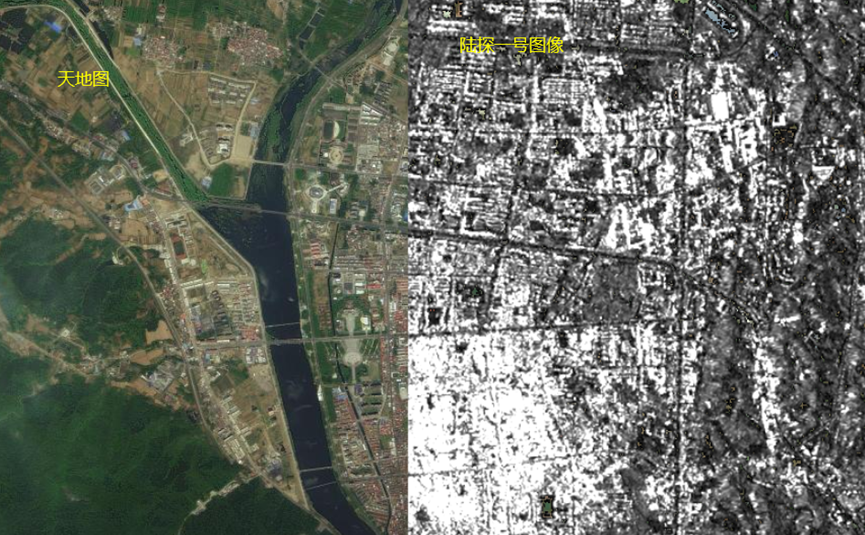
图:叠加天地图卫星图像



【推荐】国内首个AI IDE,深度理解中文开发场景,立即下载体验Trae
【推荐】编程新体验,更懂你的AI,立即体验豆包MarsCode编程助手
【推荐】抖音旗下AI助手豆包,你的智能百科全书,全免费不限次数
【推荐】轻量又高性能的 SSH 工具 IShell:AI 加持,快人一步
· Manus爆火,是硬核还是营销?
· 终于写完轮子一部分:tcp代理 了,记录一下
· 别再用vector<bool>了!Google高级工程师:这可能是STL最大的设计失误
· 单元测试从入门到精通
· 震惊!C++程序真的从main开始吗?99%的程序员都答错了
2022-06-09 遥感影像数据产品级别概述
2022-06-09 Landsat8数据不同波段组合的用途
2022-06-09 2014年发射的SAR传感器
2022-06-09 SARscape支持“自定义数据聚焦”的解决方案
2022-06-09 Landsat8 TIRS载荷与MODIS1B热红外波段数据的简单对比
2022-06-09 基于云架构的洞庭湖生态遥感监测平台
2022-06-09 “无人值守”模式下利用SAR数据提取水体和反演土壤水分含量